LinuxApatch TomcatCentOS7安装不最新版Apartch Tomcat环境
Posted Wei_Xiong
tags:
篇首语:本文由小常识网(cha138.com)小编为大家整理,主要介绍了LinuxApatch TomcatCentOS7安装不最新版Apartch Tomcat环境相关的知识,希望对你有一定的参考价值。
1、前言
相当嫌弃,博客园搞掉了我快写完的 Tomcat。
请先安装 :【Linux】【Java】CentOS7安装最新版Java1.8.191运行开发环境
虽然安装Tomcat没啥技术,但是还是记录一下,方便后面萌新学习。
2、开始
1、获取下载地址
· Tomcat 9.0.16 Released 2019-02-08
意思 :2019-02-08发布的 Tomcat 9.0.16 的发行版。
· 当然你也可以选着最高版:Tomcat 9.0.16 Released 2019-02-08
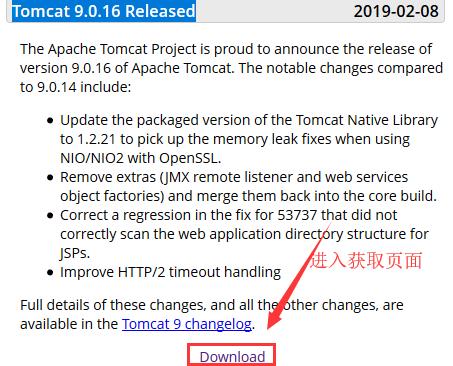
右键 tar.gz (pgp, sha512) 复制 下载链接:http://mirrors.shu.edu.cn/apache/tomcat/tomcat-9/v9.0.16/bin/apache-tomcat-9.0.16.tar.gz

2、下载
· cd /tmp/
一般下载临时东西 都放到这个文件夹内
· wget http://mirrors.shu.edu.cn/apache/tomcat/tomcat-9/v9.0.16/bin/apache-tomcat-9.0.16.tar.gz
使用linux wget命令下载程序包

· ls -l
这里看到已经有了

3、解压(安装)
· cd /usr/local/
用户安装的软件 一般 放到 /usr/local/ 目录下
· cp /tmp/apache-tomcat-9.0.16.tar.gz .
拷贝 apache-tomcat-9.0.16.tar.gz 到这个目录下,注意命令最后有一个空格一个点,表示拷贝到当前目录下

· tar -xzvf apache-tomcat-8.5.35.tar.gz
解压并释放。x:解压、z:指明是gzip压缩文件、v:显示日志、f:指定文件名

已解压(安装)
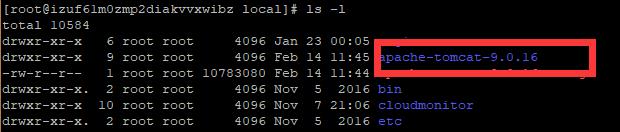
4、为 apache-tomcat-9.0.16 目录创建一个软连接
# ln -s apache-tomcat-9.0.16 tomcat

# ls -l
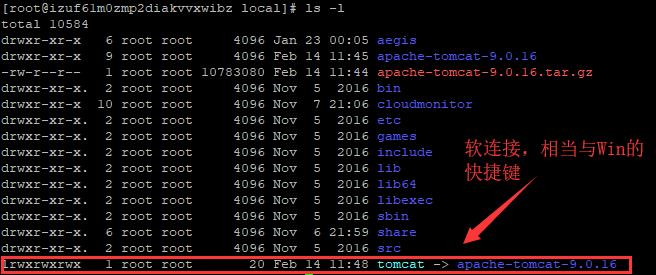
原因:刚解压(安装)的服务器文件夹名是携带版本号的,一般我们是不去动原来的东西的。
通过设置软连接,我们以后在编写代码时,或其他需要引用到tomcat地址时,就直接使用软连接地址。
以后在升级tomcat服务器的时候,重新创建一个软连接即可,不影响其他的使用。

5、配置Tomcat服务器
1、使用vim编辑器编辑service.xml文件
· vim tomcat/conf/server.xml
service.xml 里面可以配置 timcat 服务器的端口 ,默认字符编码啥的。就是用来设置tomcat偏好的。
vim编辑器怎么用,哈哈自己百度学习啦,很多。

2、修改默认端口为80,以前默认为8080
conf/server.xml 文件

3、修改默认字符编码为“UFT-8”
conf/server.xml 文件

4、保存:ESC -> :wq
6、启动
· # cd tomcat/bin/
启动程序在 bin文件夹下
· # sh startup.sh
sh命令执行 启动Tomcat服务器脚本

启动成功(Tomcat started)

Tom Cat come escort.(以前的图,就不重新截图了)
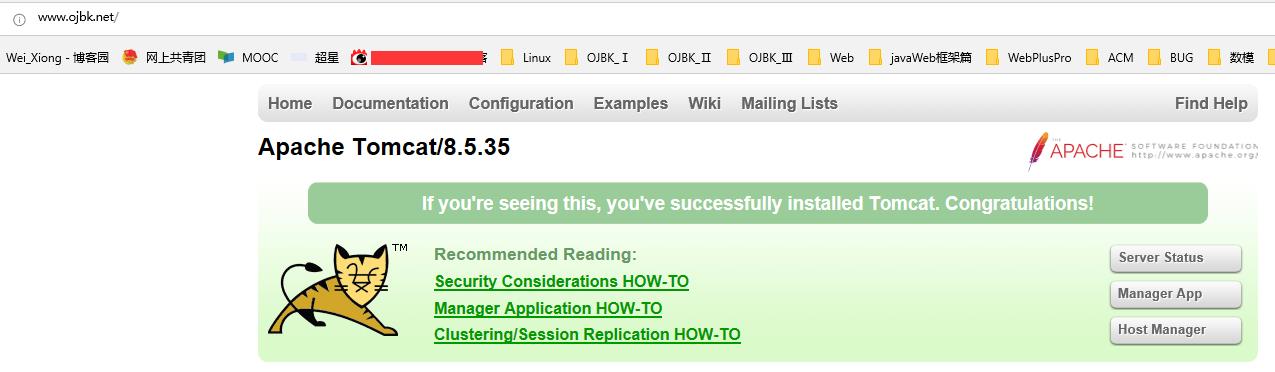
7、设置开机启动
# vim /etc/rc.local
将tomcat的启动脚本地址(.sh)添加进去

添加一行:/usr/local/tomcat/bin/startup.sh

:wq 保存退出即可。
由于我们使用的是软连接,所有更新tomcat服务器后不需要重新编辑该文件。
3、后言
虽然之前写的呗博客园抛弃了,但是第二遍写的时候更加有条理性了。大家看的也会更加清楚。
2019.02.14:再另外一台服务器安装最新版服务器,开始倒腾分布式。
2019.02.14:添加设置自启动
4、修改记录
2018-11-11 00:52:40 -> 2018-11-11 00:54:47 -> 2018-11-11 00:57:52 -> 2019-02-14 12:10:44 -> 2019-02-14 12:23:20
以上是关于LinuxApatch TomcatCentOS7安装不最新版Apartch Tomcat环境的主要内容,如果未能解决你的问题,请参考以下文章